Opdateret April 2024: Stop med at få fejlmeddelelser, og sænk dit system ned med vores optimeringsværktøj. Hent det nu kl dette link
- Download og installer reparationsværktøjet her.
- Lad det scanne din computer.
- Værktøjet vil derefter reparér din computer.
Alle, der nogensinde har brugt en computer, har set ur i proceslinjen, men vidste du, at du kan tilpasse skærmen? I stedet for at bevæge musen for at se ugedagen, kan du også indstille uret til at vises som standard.
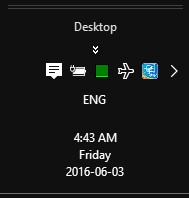
Du kan også bruge dette trick til at gøre noget dumt, som at skrive dit navn på uret i proceslinjen eller efterlade en sjov joke-besked til dine venner, men i dag vil vi bare vise dig, hvordan du gør uret mere nyttigt.
Du skal vide, at Windows bruger dette felt på mange andre måder. Så hvis du indtaster noget mærkeligt i dette felt, kan det ved et uheld indstilles som dit datoformat i en udgående e-mail eller lignende.
Sæt proceslinjeklok til Vis ugedag ved hjælp af kontrolpanel
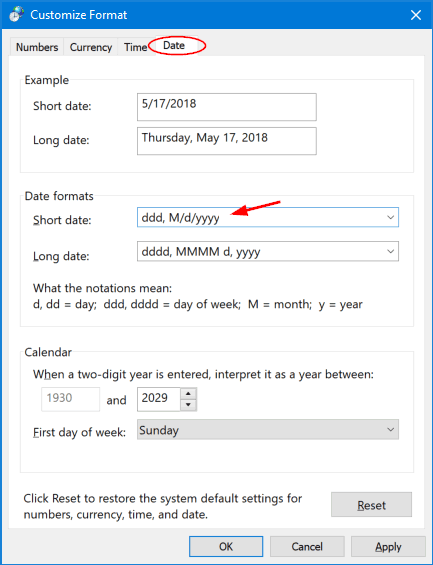
- Tryk på Win + X i Windows 8 for at åbne WinX-menuen. Vælg "Kontrolpanel" og derefter "Region".
- I vinduet "Region", der vises på din computerskærm, skal du vælge knappen "Yderligere indstillinger".
- Vælg derefter fanen "Dato" i vinduet "Tilpas format".
- Tilføj "ddd" i begyndelsen under "Kort dato". Det vil sige, lav den korte dato ddd.dd.d-MM-åå. I dette tilfælde vises kun 3 alfabeter, nemlig man. Hvis du vil vise hele dagen, dvs. mandag, skal du bruge dd.dd-MM-åå. Hvis du bruger et komma i stedet for en bindestreg, vises et komma. Prøv at se om ddd, dd-MM-yy passer dig. Indstil dagen efter datoen ved hjælp af dd-MM-ååå, ddd, hvis du vil. Forresten, hvis du vil, kan du også vise sekunder i Windows-proceslinjens ur.
- Leg rundt og se, hvad du kan lide mest. Klik på Anvend / OK, og afslut.
April 2024 Opdatering:
Du kan nu forhindre pc -problemer ved at bruge dette værktøj, såsom at beskytte dig mod filtab og malware. Derudover er det en fantastisk måde at optimere din computer til maksimal ydelse. Programmet retter let på almindelige fejl, der kan opstå på Windows -systemer - ikke behov for timers fejlfinding, når du har den perfekte løsning lige ved hånden:
- Trin 1: Download PC Reparation & Optimizer Tool (Windows 10, 8, 7, XP, Vista - Microsoft Gold Certified).
- Trin 2: Klik på "Begynd Scan"For at finde Windows-registreringsproblemer, der kan forårsage pc-problemer.
- Trin 3: Klik på "Reparer Alt"For at løse alle problemer.
Tilføj ugedag ved hjælp af indstillingerne for dato og tid
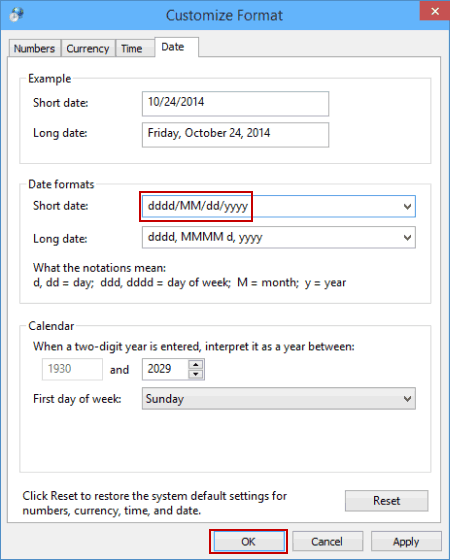
- Klik på uret på skrivebords proceslinjen, og vælg Skift indstillinger for dato og tid.
- Vælg Skift dato og tid i vinduet Dato og tid.
- Åbn Rediger kalenderindstillinger i vinduet Indstillinger for dato og tid.
- Når vinduet Tilpas format vises, skal du manuelt skrive “dd / mmMM / DD / ÅÅÅÅÅ” (uden de dobbelte anførselstegn) i feltet Kort datoformat og derefter trykke på OK.
I det nye format har notationerne følgende betydning.
dddd = ugedag (dvs. ugedag); M = måned; MM = viser førende nul; d = dag; dd = viser førende nul; y = år.
Brug af registereditoren til at indstille proceslinjeklokken til at vise ugedagen
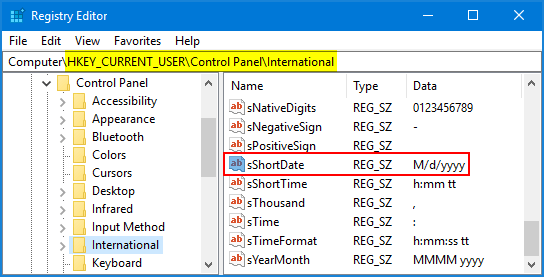
- Åbn Registreringseditor, og naviger derefter til den næste nøgle:
- HKEY_CURRENT_USER \ International Control Center
- Dobbeltklik på posten sShortDate i højre side af vinduet Registreringseditor.
- I strengeditorvinduet tilføjes strengen “ddd” til begyndelsen af datafeltet “Værdi” og klik på OK.
- Luk Registreringseditor og log ud eller genstart Windows for at ændringerne får virkning. Uret i systembakken viser ugedagen.
- Luk Registreringseditor og log ud eller genstart Windows for at ændringerne får virkning. Systembakkeuret viser ugedagen.
Dette tip fungerer også på Windows 8, 7, Vista og XP. Jeg håber, du finder dette lille tip nyttigt!
Konklusion
Du kan konfigurere Windows 10 til helt at skjule proceslinjens ur. For at gøre dette skal du gå til Indstillinger> Tilpasning> Aktivitetslinje, klikke på linket Aktiver eller deaktiver systemikoner og derefter deaktivere Skift-tasten ved siden af uret.
Ekspert Tip: Dette reparationsværktøj scanner lagrene og erstatter korrupte eller manglende filer, hvis ingen af disse metoder har virket. Det fungerer godt i de fleste tilfælde, hvor problemet skyldes systemkorruption. Dette værktøj vil også optimere dit system for at maksimere ydeevnen. Den kan downloades af Klik her

CCNA, Web Developer, PC Fejlfinding
Jeg er computerentusiast og en praktiserende it-professionel. Jeg har mange års erfaring bag mig i computerprogrammering, hardwarefejlfinding og reparation. Jeg er specialiseret i webudvikling og database design. Jeg har også en CCNA-certificering til netværksdesign og fejlfinding.

